在WPS Office中,协作主要通过云文档实现。用户可以创建或打开文档,然后选择“共享”或“邀请协作”选项,通过邮件或链接邀请其他用户参与编辑。被邀请者接收邀请后可以实时编辑同一文档,所有更改会自动同步,便于团队成员进行实时协作和沟通。

WPS Office协作功能概述
WPS Office中的协作工具介绍
-
文档共享和权限管理:WPS Office允许用户通过链接或直接邀请其他用户共享文档。可以设定不同的权限,如只读、评论或编辑权限,确保文档的安全性和协作的有效性。
-
实时编辑功能:多用户可以同时在同一文档上进行编辑,所有更改实时显示并自动保存。这种同步编辑功能使团队协作变得无缝和高效。
-
评论和批注:用户可以在文档中添加评论和批注,针对特定内容进行讨论或提供反馈。这有助于明确任务分配和改进文档内容,同时保持文档的整洁性。
协作功能的基本设置方法
-
启用共享功能:打开WPS文档后,点击界面上方的“共享”按钮,然后选择“邀请协作人”。输入协作人的邮箱地址或选择联系人,然后发送邀请。
-
设定访问权限:在发送邀请时,可以选择协作人的权限级别。权限选项包括查看权限、评论权限和编辑权限。根据协作的需求适当分配权限,以控制文档的访问和编辑级别。
-
管理协作设置:在文档共享后,可以随时管理协作设置。通过访问“共享设置”面板,可以添加或移除协作人,更改权限,或者撤销访问链接。这些管理工具提供了灵活的协作控制,确保项目需求和团队动态的变化得到及时响应。
如何使用WPS Office进行文档共享
文档共享的步骤
-
打开文档:首先,在WPS Office中打开你希望共享的文档。确保文档是最新的版本,以便分享给协作人的是最新信息。
-
点击共享按钮:在文档编辑界面的上方工具栏中,找到并点击“共享”按钮。这个按钮通常标有共享图标,位于界面的显眼位置。
-
输入协作人信息:在弹出的共享面板中,输入或选择你想邀请的协作人的邮箱地址。你可以一次性邀请多个协作人,便于同时与多人协作。
-
发送邀请:输入所有协作人的邮箱后,点击发送邀请。被邀请的人将通过邮件收到一个链接,他们点击链接后即可根据所赋予权限访问文档。
设置文档共享权限的方法
-
选择权限级别:在发送共享邀请时,你可以为每个协作人设置不同的权限级别。权限通常分为“查看”、“评论”和“编辑”三种。根据协作的需要和各协作人的角色分配适当的权限。
-
自定义权限设置:对于需要更细致管理的文档,WPS Office允许创建自定义的权限设置。例如,你可以允许某些用户编辑文本内容,而其他用户仅可添加评论。
-
更新和管理权限:共享文档后,你可以随时调整协作人的权限。在文档的共享设置中,选择相应的协作人,更新他们的权限或从文档中移除他们。这种灵活性确保了文档管理的安全性和适应性,能够应对项目需求和团队成员变动的情况。

实时编辑和协作流程
开启并使用实时编辑功能
-
选择合适的文档:在WPS Office中,打开或创建一个新的文档,这个文档将用于团队协作。确保文档保存在云端,这样所有的更改才能实时同步给所有协作人员。
-
邀请协作人员:点击文档界面上的“共享”或“协作”按钮,输入协作人员的邮箱地址进行邀请。你可以一次邀请多人,让团队的每个成员都参与到文档的编辑中。
-
开始协作编辑:协作人员通过邮件中的链接加入文档后,每个人的编辑都会实时显示在文档中。WPS Office提供光标和编辑者标识,让你可以看到每个人的编辑位置和更改内容,确保编辑的透明度和协调性。
管理实时协作中的用户权限
-
分配适当的编辑权限:在协作开始前,作为文档的所有者或管理员,你需要为每个协作人员设置合适的权限。权限分为查看、评论和编辑,根据协作人员的角色和任务分配对应权限。
-
监控编辑活动:WPS Office允许文档所有者监控和查看所有协作活动,包括谁做了哪些编辑,以及编辑的具体内容。这种透明的管理方式有助于跟踪进度,确保项目按照既定方向发展。
-
调整和优化权限设置:随着项目的进展,可能需要对协作人员的权限进行调整。文档所有者可以随时增加或减少某个人的权限,或完全撤销其访问权限。这种灵活的权限管理确保了文档的安全性和项目的灵活性。
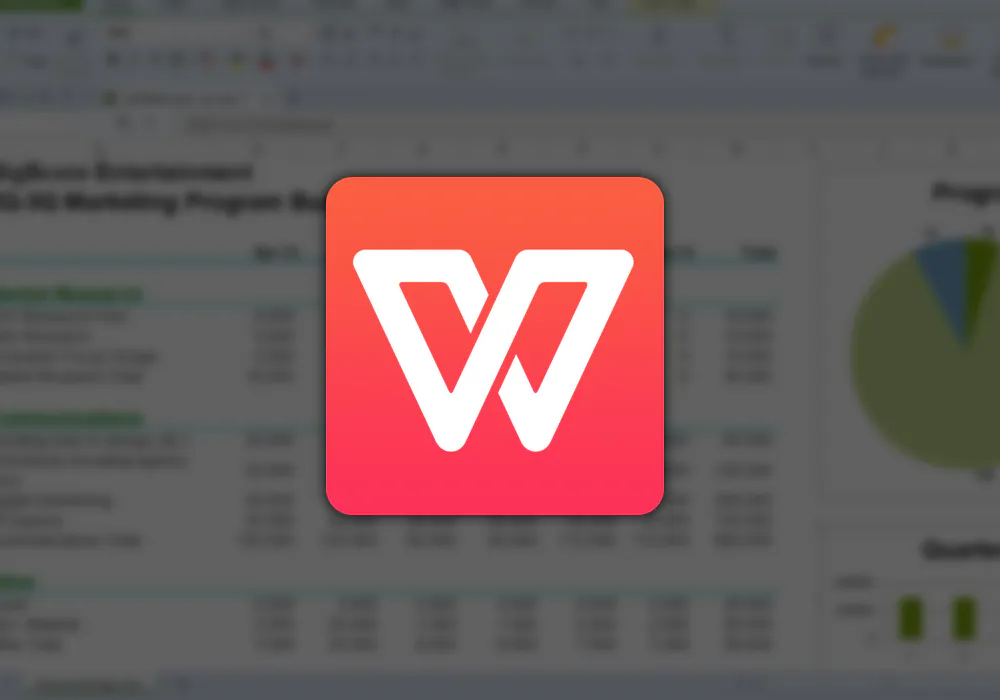
WPS Office协作中的通信工具
使用评论功能进行沟通
-
添加评论:在WPS Office文档中,用户可以通过选择文档中的特定文本或对象,点击右键菜单中的“添加评论”选项来输入评论。这对于提供反馈、询问问题或提出建议非常有用,特别是在文档的复审和编辑阶段。
-
回复评论:协作团队成员可以直接在他人的评论下进行回复,形成一个互动的讨论线程。这种方式非常适合处理复杂的问题讨论或当面交流不便的情况,确保所有相关讨论都紧密联系到文档的具体内容。
-
管理评论:文档的所有者或有权限的用户可以对评论进行管理,包括删除不再相关的评论或标记重要的讨论。通过有效管理评论,可以保持文档的整洁和协作的专注性。
利用历史记录追踪更改
-
查看历史版本:WPS Office允许用户访问文档的历史版本。通过“文件”菜单中的“历史版本”选项,用户可以查看文档的所有保存点,并了解每个版本的具体更改详情。
-
恢复历史版本:如果需要,用户可以选择恢复到任何一个以前的版本。这在错误修改后或需要查看先前内容的情况下非常有用。用户可以比较不同版本之间的差异,并选择最适合当前需求的版本。
-
分析更改内容:通过历史记录,团队成员可以详细了解谁在何时做了哪些修改。这提供了一个透明的工作流程,有助于分析项目的进展和个别成员的贡献。历史记录功能增加了协作的可追踪性,有助于团队更好地理解每一步决策和更改的原因。

跨平台协作支持
在不同操作系统中进行协作的兼容性
-
全平台覆盖:WPS Office支持包括Windows、macOS、Linux、iOS和Android在内的多种操作系统,确保无论团队成员使用什么设备或系统,都能加入协作。这种广泛的操作系统支持使得团队成员可以在任何设备上无缝协作,无需担心文件格式兼容问题。
-
文件格式一致性:WPS Office确保在所有平台上文件的显示和功能都保持一致。不论是文档的布局还是复杂的格式,都能在不同系统中准确呈现,这对于保持文档的专业性和一致性至关重要。
-
云服务整合:通过WPS Office云服务,所有文档都存储在云端,可确保在任何操作系统和设备上都能访问最新版本。这种整合简化了文件管理,减少了因操作系统差异可能导致的问题。
多设备同步的设置与优化
-
同步设置:在WPS Office中,用户可以轻松设置文档的自动同步功能。这包括在软件的设置菜单中选择同步频率和同步的文件类型。用户可以根据自己的需求调整设置,如选择仅在Wi-Fi环境下同步,以节省数据使用。
-
实时更新:当文件被编辑时,更改会自动并实时同步到所有设备。这意味着无论团队成员身处何地,他们都能看到最新的文档状态,确保了信息的及时更新和团队决策的一致性。
-
优化同步性能:WPS Office对同步机制进行了优化,确保即使在网络连接较慢或设备性能有限的情况下,文档同步仍然可以高效进行。此外,WPS Office还提供了工具来帮助用户识别和解决同步过程中可能遇到的问题,保持协作的流畅性。



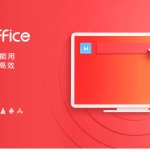
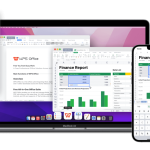

发表回复